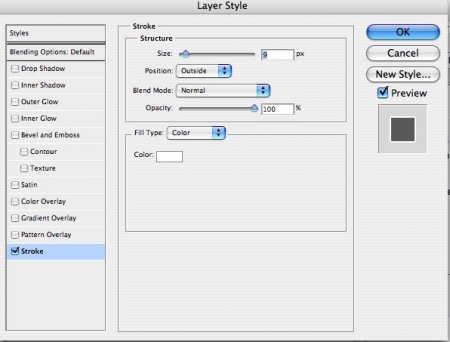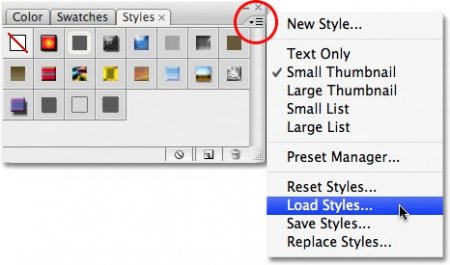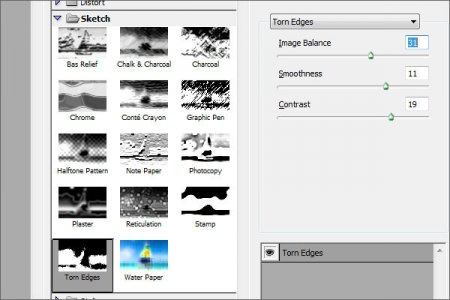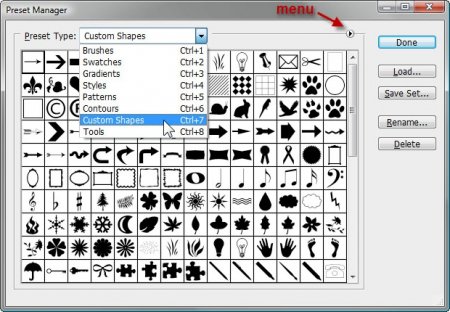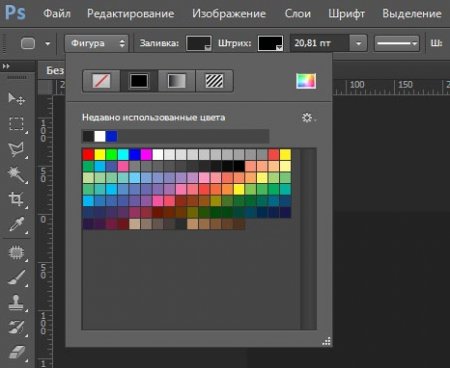Як в "Фотошопі" зробити рамку: покрокова інструкція
Є питання, відповіді на які не вимагають великих преамбул. Наприклад, для того щоб розповісти, як в "Фотошопі" зробити рамку, не обов'язково довго, утомливо і пафосно переконувати яка запитує в перевагах обрамлених зображень. З іншого боку, питання не такий вже простий. Що це був би за "Фотошоп", якби він не зміг запропонувати своїм користувачам дюжину варіантів рамкового оформлення картинок? Однак перейдемо до справи. Редактор відкритий?
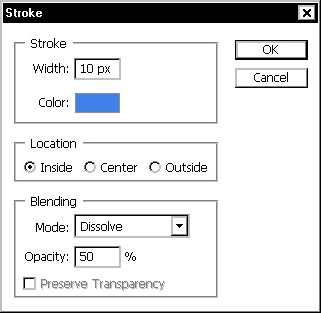 У діалоговому вікні вибираємо параметри (ширину, колір, розташування, режим накладення, непрозорість) і тиснемо OK. Рамка готова. Тільки якщо виберете "Зовні", потрібно перш зайти в "Зображення" > "Розмір полотна", де збільшити документ з урахуванням бажаної товщини рамки або викликати трансформацію (Ctrl + T) і зменшити розміри самого зображення.
У діалоговому вікні вибираємо параметри (ширину, колір, розташування, режим накладення, непрозорість) і тиснемо OK. Рамка готова. Тільки якщо виберете "Зовні", потрібно перш зайти в "Зображення" > "Розмір полотна", де збільшити документ з урахуванням бажаної товщини рамки або викликати трансформацію (Ctrl + T) і зменшити розміри самого зображення. 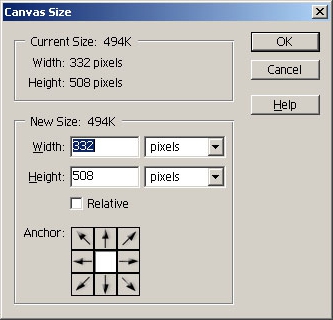 В останньому випадку можна вже залити рамку (на новому підстильному шарі) не тільки кольором або градієнтом, але і візерунком, змінивши в панелі налаштувань основний колір на регулярний. Просто і швидко, але, погодьтеся, дещо убого, тому звернемося до можливостей стилів шару.
В останньому випадку можна вже залити рамку (на новому підстильному шарі) не тільки кольором або градієнтом, але і візерунком, змінивши в панелі налаштувань основний колір на регулярний. Просто і швидко, але, погодьтеся, дещо убого, тому звернемося до можливостей стилів шару.
Обвести
Найпростіше скористатися прямим пропозицією програми, яке недвозначно натякає нам, як у "Фотошопі" зробити рамку. Це команда "обведення", і ви знайдете її в меню "Редагування", але насамперед потрібно, звичайно, виділити своє зображення (Ctrl + A).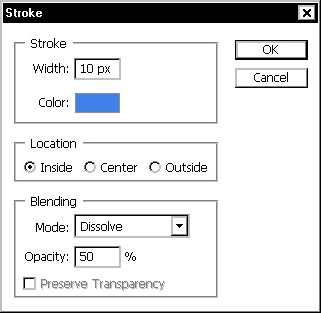
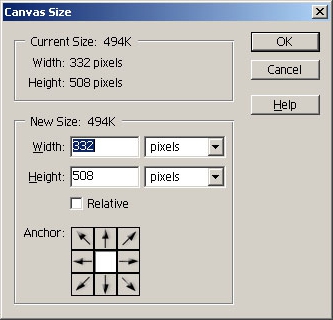
Обведення як стиль шару
Наростивши з урахуванням обрамлення полотно на фотографії (або розміри нового шару по ній), вибираємо команду "Обведення" у списку "Стиль шару" в меню "Шари" або клацнувши по іконці Fx на панелі шарів внизу. Вибравши положення зовні, заповнюємо рамку-обведення кольором, градієнтом або візерунком. Додаємо інші стилі за смаком. Це може бути внутрішня тінь, тиснення або внутрішнє світіння. Перебираючи параметри різних стилів, можна досягти певного ефекту, але варіантів тут небагато, тим більше що рамка простакувато-сувора (прямокутна).Використовуємо готові стилі
Непогана рамка для фото в "Фотошопі" може вийти, якщо скористатися встановленими стандартними стилями ("Вікно" > "Стилі"), які, до речі, можна створювати самому або завантажувати в Мережі. На новому шарі заливаємо кольором зображення майбутньої рамки, вибираємо відповідний стиль, відзначаємо внутрішній контур рамки (прямокутне виділення або овальна область), натискаємо Delete. Тепер можна викликати панель стилів і поклацати за іншими варіантами. Раптом ще краще вийде?Можливості фільтрів
Цілком пристойна рамка в "Фотошопі" може бути створена за допомогою ефектів галереї фільтрів. Завантажуємо фотографію, додаємо під нею новий шар, заливаємо кольором або візерунком) майбутньої рамки або замість заливального шару підкладаємо текстуру або фонову картинку. Далі визначаємо внутрішній контур рамки, вибравши або прямокутну або овальну область виділення з невеликою (за бажанням) розтушовуванням. Потім інвертуємо виділення ("Виділити" > "Інверсія") і включаємо швидку маску, клацнувши по іконці з пунктирним колечком в самому низу панелі шарів або вибравши команду "Редагувати в режимі швидкої маски" з меню "Виділення". Тепер переходимо в "Фільтр" > "Галерея фільтрів" і підбираємо який-небудь ефект, маніпулюючи його налаштуваннями і спостерігаючи за попередніми результатом у вікні перегляду. Нормально працює, наприклад, ефект "Скло" або "Океанські хвилі" в групі (папці) "Спотворення"; ефекти "Розбризкування" і "Аерограф" в групі "Штрихи"; "Рвані краї" в групі "Ескіз". Вибравши варіант за смаком, вимикаємо маску повторним клацанням по її кнопці, натискаємо Delete, знімаємо виділення (Ctrl+D) і прискіпливо дивимося на результат. Якщо з кольором щось не так, відкриваємо подвійним клацанням по нижньому шару "Параметри накладання", і, вибравши "Накладання", встановлюємо потрібний тон. Якщо повернутися назад і на етапі включеної маски вибрати "Фільтр" > "Вигляд" > "Фрагмент", а потім продублювати ефект кілька разів, вимкнути маску і видалити виділене, результат теж не розчарує. Досі ми обрамляли зображення прямо на місці, а тепер пора розібратися, як створити рамку в "Фотошопі" з прозорим отвором, щоб потім можна було вставити у неї будь-яку фотографію.Створюємо порожню рамку з нуля
На відміну від викладених вище процедур обрамлення картинок створення порожньої рамки починається з нового документа. Припустимо, на білому фоні з розмірами, достатніми для зображень з високою роздільною здатністю (на всякий випадок). Документ створений. Виділяємо його повністю (Ctrl + A), включаємо інструмент виділення "Прямокутна (або овальна) область", створюємо зовнішній контур рамки. Потім на панелі налаштувань вгорі перемикається на режим "Віднімання з виділеної області" і виділяємо контур внутрішньої сторони рамки. Тепер інвертуємо виділення ("Виділити" > "Інверсія") і натискаємо Delete. Все, болванка готова. Тепер можна обрушити на неї всю міць інструментів редактора - від простої заливки (колір, візерунок, градієнтом) до фантастичної стилізації. Цікаві результати виходять при використанні передвстановлених стилів ("Вікно" > "Стилі") груп Ефектів для тексту", "Кнопки", "Текстури", "Web-стилі". Деякі стилі можна використовувати в комбінації з заливкою, якщо виділену рамку (Ctrl + клік по мініатюрі в палітрі шарів) скопіювати на новий шар (Ctrl + J).Заокруглюємо кути
Як в "Фотошопі" зробити рамку з закругленими краями? В принципі, все те ж саме, що і в попередньому кроці, тільки тут ми створюємо виділення для рамки з контурів фігур. Включаємо інструмент "Прямокутник із закругленими кутами", на панелі налаштувань вгорі зліва переходимо в режим "Контур", на тій же панелі визначаємо радіус закруглення, розтягуванням - обидва контуру рамки, переходимо на вкладку "Контури" ("Вікно" > "Контури"), тиснемо на іконку з пунктирним колечком ("Завантажити контур як виділення"), інвертуємо виділення ("Виділити" > "Інверсія") і натискаємо Delete. А далі діємо за аналогією з прямокутною рамкою. Схильність до творчості можна вгадати у користувача, якому цікаво, як намалювати рамку в "Фотошопі", а не створити її. Такі персональності, володіючи пером і пензлем, можуть створити власні контури рамки, використовуючи викладені вище варіанти оформлення. Може бути, для початку скористаємося стандартним набором векторних фігур у "Фотошопі"?Готові варіанти
В якості рамки можна використовувати багато з попередньо встановлених малюнків у списку "Фігура", який з'являється на панелі налаштувань при включенні інструменту "Довільна фігура". Але і готові фігури рамок теж непогано виглядають, тим більше що в двоколірних варіантах до ваших послуг параметри "Заливка" і "Штрих", у кожній з яких можна змінювати "Чистий колір", "Градієнт" або "Візерунок". Як бачите, для творчих завдань з тим, як в "Фотошопі" зробити рамку, немає меж для фантазії. Крім того, рамки можна прикрашати (доповнювати) іншими готовими фігурами (у тому числі візерунками), вибравши на панелі налаштувань варіант "Об'єднати фігури" (кнопка зі суміжними квадратиками з підказкою "Операції з фігурами"). Якщо є бажання накласти на рамку стилі шару, фігуру потрібно перш растеризувати, вибравши цю команду в списку, що викликається клацанням на шарі фігури правою кнопкою миші. Тепер фоновий шар можна видалити (або прикрити йому око), і, перейшовши в меню "Файл", "Зберегти для Web" з розширенням PNG. Всі розглянуті варіанти рамок, незалежно від способу створення, можна прикрашати орнаментами, використовуючи масу кистей форм, які щедро пропонуються у величезній кількості і різноманітності в Інтернеті для безкоштовного скачування. Певним категоріям користувачів достатньо знати, як в "Фотошопі" зробити рамку в пару кліків, автоматично. Таку можливість пропонують "Операції за замовчуванням" в меню "Вікно".Схожі добрі поради по темі
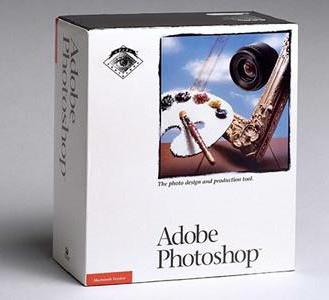
Докладно про те, як в «Фотошопі» зробити дзеркальне відображення
Якщо вам потрібно дізнатися, як у «Фотошопі» зробити дзеркальне відображення, тоді ця стаття підійде для вас, так як ми покажемо, як це здійснюється

Як робити ефекти в "Фотошопі"?
Ефекти в "Фотошопі" дають прекрасну можливість зміни і редагування ваших фотографій. Той, хто вміє користуватися різними функціями в графічній
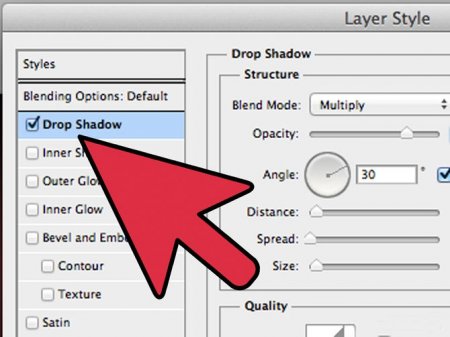
Як зробити тінь в "Фотошопі": покрокова інструкція
Додавання тіні до об'єкту на фотографії надає йому глибини і природності. Ось чому багато хто так прагнуть навчитися робити тінь, використовуючи
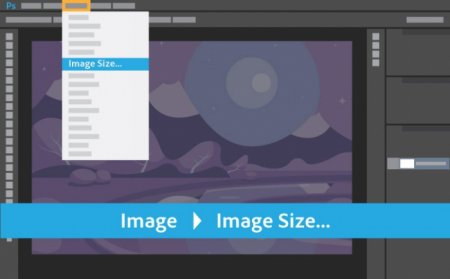
Як обрізати фотографію в "Фотошопі": прості правила для новачків
В сучасний час, коли практично у кожного є своя сторінка в соціальній мережі, блог або навіть власний сайт, виникає необхідність обробки фотографій.

Кольорокорекція в «Фотошопі». Покрокова інструкція
Кольорокорекція в «Фотошопі» може здійснюватися за допомогою різних засобів. Але ми сьогодні будемо розглядати такий засіб, як коригувальний шар. Вся

Як прибрати блиск з обличчя в "Фотошопі", зберігши текстуру шкіри
В цілому з питань макіяжу і з косметичними проблемами обличчя до "Фотошопу" звертаються, мабуть, рідше, ніж для корекції та художнього "вилизування"